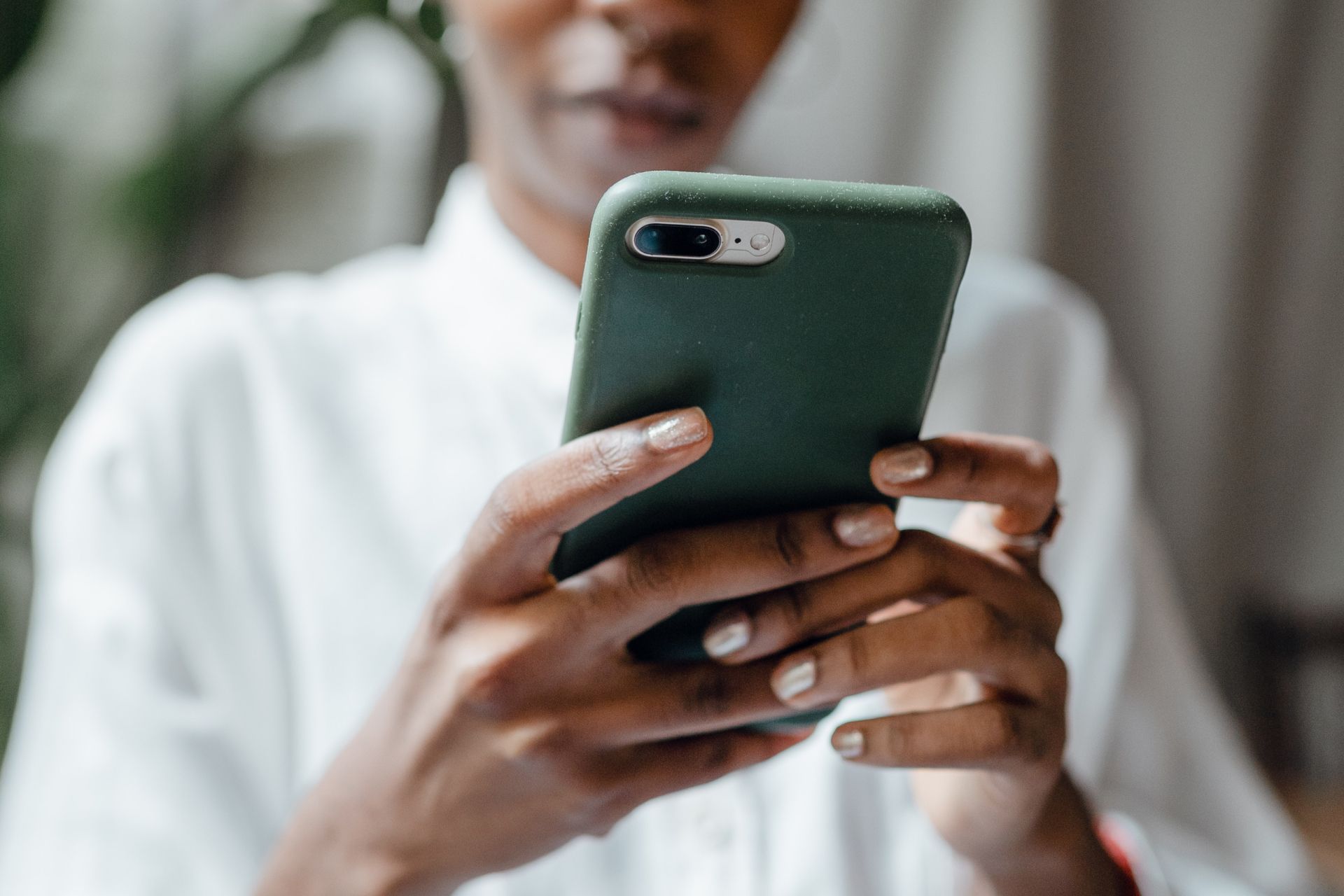Commencer
Achetez votre abonnement
- Cliquez sur le bouton « S’abonner » pour acheter un abonnement à Sparky™
- Lorsque vous cliquez sur le bouton S'abonner, vous serez redirigé vers la page de commande.
- Vous verrez les différents forfaits disponibles
- Veuillez noter que chaque patient doit disposer de son propre abonnement à l'application du jeu afin d'éviter toute confusion lors du suivi des mesures de la fonction pulmonaire du patient, car cela est essentiel pour associer les mesures au bon patient lors du suivi.
- Finalisation de la commande – il vous sera demandé de fournir les informations de paiement et de livraison.
- Une fois votre réservation effectuée, vous allez,
- Vous recevrez un courriel confirmant votre achat et contenant un code d'abonnement pour chaque abonnement souscrit. Ce code vous sera nécessaire pour ajouter des patients à votre compte.
- Une fois que vous avez un code d'abonnement, vous pouvez configurer votre compte en cliquant sur « Connexion » dans la barre de navigation et en complétant les informations du compte.
- Le code d'abonnement est nécessaire pour activer chaque enfant sur votre compte. Conservez ce code en lieu sûr afin que nous puissions vous aider à accéder à votre compte si vous en êtes bloqué.
- Si vous avez souscrit un abonnement incluant un spiromètre, celui-ci vous sera livré sous 7 à 10 jours à l'adresse postale que vous avez fournie lors de la création de votre compte. L'envoi du spiromètre ne pourra être effectué qu'après réception de votre adresse postale.
- Vous pouvez télécharger et installer Sparky™ sur votre tablette ou votre téléphone à tout moment, mais vous ne pourrez pas l'utiliser tant que vous n'aurez pas créé votre compte, ajouté vos patients et reçu le spiromètre. Pour télécharger et installer Sparky™ sur votre tablette, cliquez sur le bouton déroulant « Télécharger » dans la barre de navigation supérieure ou attendez de scanner le code QR figurant sur la boîte de votre spiromètre.
Création de votre compte
- Cliquez sur le bouton « Se connecter » et créez un nouveau compte parent/tuteur. Remplissez le formulaire en indiquant votre adresse postale, votre adresse courriel et votre numéro de téléphone.
- Les cliniciens n'ont accès au tableau de bord patient que s'ils créent un compte et que le patient ou son représentant légal leur en donne l'autorisation. Les patients ou leurs représentants légaux peuvent également envoyer par courriel ou imprimer un fichier PDF contenant leurs résultats de spirométrie.
- Après avoir cliqué sur « Envoyer », vous recevrez un courriel de confirmation pour vérifier votre compte. Pensez à vérifier votre dossier de courriers indésirables. Si vous ne recevez pas ce courriel dans les minutes qui suivent, cliquez sur le bouton « Renvoyer ».
- Une fois votre compte vérifié, vous serez redirigé vers la page de connexion.
- Vous serez invité à configurer votre authentification à deux facteurs lors de votre première tentative de connexion à votre compte.
- Téléchargez une application d'authentification (Google Authenticator ou Microsoft Authenticator) si vous n'en avez pas déjà une.
- Scannez le code QR depuis votre application d'authentification et ajoutez votre compte LungGames à celle-ci. Cela vous offre une sécurité renforcée pour protéger votre vie privée et celle de votre utilisateur enregistré (patient, enfant), ainsi que votre compte.
Ajoutez et configurez vos patients
- Connectez-vous à votre compte
- Il vous sera demandé un code d'authentification à deux facteurs que vous recevrez de votre application Authenticator.
- Une fois connecté(e), cliquez sur votre nom de compte en haut à droite pour afficher un menu déroulant vous permettant d'accéder à votre profil, d'effectuer des modifications, d'ajouter ou de modifier des patients (utilisateurs enregistrés) et de vous déconnecter.
- Cliquez sur le bouton « Patients » dans le menu déroulant.
- Cliquez sur « Ajouter un patient » pour ajouter un ou plusieurs patients. Cliquez sur ce bouton pour chaque patient à ajouter.
- Veuillez compléter les informations demandées sur le formulaire. Notez que vous aurez besoin du nom du patient et d'un nom d'utilisateur (surnom) qui sera utilisé dans l'application de jeu. Seul le nom d'utilisateur pourra être utilisé dans l'application afin de protéger l'identité de l'enfant.
- Un code d'abonnement unique vous sera demandé pour chaque patient ajouté. Un abonnement ne peut être utilisé que pour un seul patient. L'ajout d'un patient est impossible sans la saisie de ce code. Chaque patient doit disposer de son propre abonnement sur l'application afin d'éviter toute confusion lors du suivi des mesures de sa fonction pulmonaire. Cette étape est cruciale pour associer les mesures au bon patient pendant la surveillance.
- Définissez un mot de passe pour votre enfant, différent de celui de votre compte. Ce mot de passe sera utilisé uniquement sur l'application de jeu et doit être facile à retenir pour l'enfant ou son accompagnateur, mais difficile à deviner pour les autres. Ce mot de passe sert exclusivement à jouer. Remarque : personne d'autre ne peut consulter les données de l'application. Toutes les informations de jeu sont cryptées et le tableau de bord affichant les résultats des tests est uniquement accessible sur le site web par le titulaire du compte via son identifiant sécurisé.
- Les informations relatives à l'origine ethnique sont demandées à des fins d'analyse afin de garantir un accès équitable au jeu. Ces informations ne seront utilisées à aucune autre fin et ne seront jamais divulguées de manière identifiable. Vous pouvez choisir de ne pas répondre à cette question.
- Cliquez sur « Ajouter un enfant/patient »
- Une fois les patients ajoutés, lorsque vous cliquez sur le bouton « Patients » dans le menu déroulant, vous verrez un écran listant tous les patients utilisant l'application de jeu associée à votre compte.